هنگام نصب ویندوز 11 ممکن است برخی از کاربران با ارور This PC Can’t Run Windows 11 مواجه شوند. علت رخ دادن این مشکل The PC must support secure boot و یا The PC must support TPM 2.0 و یا هر دوی آن ها می باشد.
در ادامه شما را با چگونگی رفع این مشکل آشنا خواهیم کرد.
برخی از کاربران در هنگام نصب ویندوز 11 با ارور های متفاوتی روبرو می شوند که بیشترین این ارور ها مربوط به ارور This PC Can’t Run Windows 11 گزارش شده است.
برای نصب ویندوز 11 در کامپیوتر Secure و TPM 2.0 ابتدا باید برای حل این مشکل بوت های خود را مورد بررسی قرار دهید. اگر از این دو بوت استفاده نمی کنید برای آگاهی یافتن از اهمیت این مؤلفه ها می توانید به ویندوز سکیوریتی خود مراجعه کنید.
برای اجرای ویندوز 10 داشتن هر دو ویژگی الزامی است، به نظر می رسد مایکروسافت این الزام را برای ویندوز 11 نیز اعمال کرده است، به همین علت برای رفع خطای This PC Can’t Run Windows 11 در هنگام نصب ویندوز 11 باید از هر دو ویژگی امنیتی برخوردار باشید.
در صورتی که قبلا از این اهمیت آگاهی داشتید و به بوت ها اهمیت می دادید خواندن این مقاله را ادامه دهید تا در مورد رفع این خطا در ویندوز 11 با وجود فعال کردن بوت ها آموزش لازم را ببینید.
ارور This PC Can’t Windows 11 به دلیل Secure Boot
یکی از دلایل ارور This PC Can’t Run Windows 11مشکل امنیتی است
در این قسمت به شما آموزش می دهیم که در هنگام نصب ویندوز 11 چگونه مشکل نصب آن را به دلیل Secure Boot باید رفع کنید. سیستم Windows Secure Boot یک ویژگی امنیتی است که به محافظت از دستگاه شما کمک می کند و باید آن را فعال کنید. برای فعال کردن Secure Boot به صورت خودکار باید از طریق منوی PC BIOS اقدام کنید. مراحل فعال کردن این گزینه به صورت زیر می باشد:
1. ابتدا باید سخت افزار عامل های ناسازگار با سکیور بوت مانند کارت های گرافیکی را حذف نصب کنید.
2. منوی PC BIOS را باز کنید. این کار را می توانید با استفاده از کلید های Ese، F1، F2، F12 به این منو دسترسی پیدا کنید.
3. در این مرحله تنظیم سکیور بوت را پیدا کرده و آن را فعال (Enabled) کنید. این گزینه در تب سکیوریتی، تب بوت یا Authentication وجود دارد.
4. کلید های سکیور بوت را با انتخاب گزینه Custom هم می توانید در برخی از دستگاه ها پیدا کنید.
5. اگر دستگاه شما این امکان را به شما نمی دهد تا سکیور بوت را فعال کنید، می توانید BIOS را دوباره به تنظیمات کارخانه برگردانید.
6. در این مرحله تغییرات را ذخیره کرده و خارج شوید. دستگاه به طور خودکار Restart خواهد شد.
اگر دستگاه شما بعد از فعال کردن سکیور بوت قادر به بوت کردن نبود دوباره به BIOS برگردید و سکیور بوت را غیر فعال کنید و دوباره دستگاه را بوت کنید. گاهی اوقات ممکن است لازم باشد قبل از enable کردن سکیور بوت، همه چیز را به حالت اولیه خود برگردانید.
همان طور که قبلا اشاره شد خطای This PC Can’t Run Windows 11 در ویندوز 11 گاهی اوقات به دلیل غیر فعال بودن سکیور بوت اتفاق می افتد. از این رو سعی کردیم روش فعال کردن این گزینه را برای آن دسته از کاربرانی که به این دلیل نمی توانند ویندوز 11 را در دستگاه های خود نصب کنند آموزش دادیم.
در ادامه ی مطلب در باره مشکل نصب شدن ویندوز 11 به دلیل بوت TPM 2.0 و روش های حل آن صحبت می کنیم و آموزش می دهیم.
رفع ارور This PC Can’t Run Windows 11 ویندوز 11 به دلیل TPM 2.0
یک دلیل ارور در هنگام نصب ویندوز 11، tpm2.0 است
برای رفع مشکل نصب ویندوز 11 که دلیل آن TPM 2.0 می باشد باید مراحل زیر را انجام دهید.
1. ابتدا وضعیت TPM Security را در دستگاه خود بررسی کنید.
2. در کادر جستجو عبارت mse را تایپ کرده و با ظاهر شدن Microsoft common console document برای باز کردن روی آن کلیک کنید.
3. در این مرحله به قسمت وضعیت یا Status بروید. اگر عبارت TPM is ready to use را مشاهده کردید لازم نیست چیزی را تغییر دهید چون این بوت به صورت پیش فرض در حال کار است.
4. در قسمت وضعیت عبارت Compatible TPM cannot be found را مشاهده کردید یعنی این بوت خاموش است و برای فعال کردن آن باید آن را روشن کنید.
برای فعال کردن TPM و رفع خطای This PC Can’t Run Windows 11 در ویندوز 11 یک راه دیگری نیز وجود دارد. برای این منظور باید BIOS دستگاه خود را وارد کنید و گزینه TPM را پیدا کنید و آن را روشن کنید.
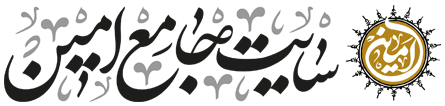
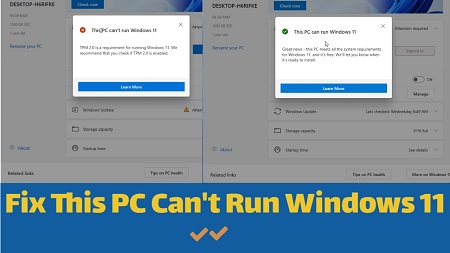

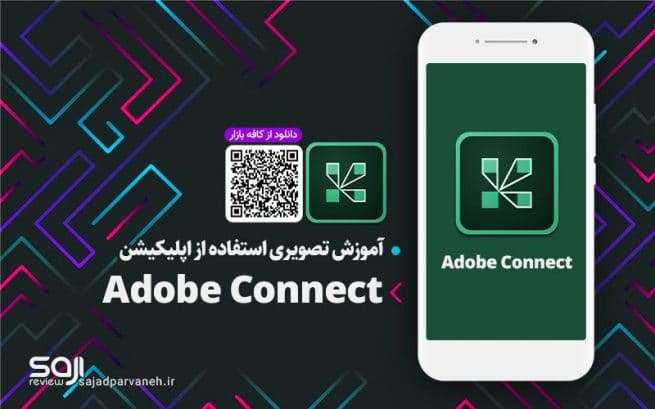
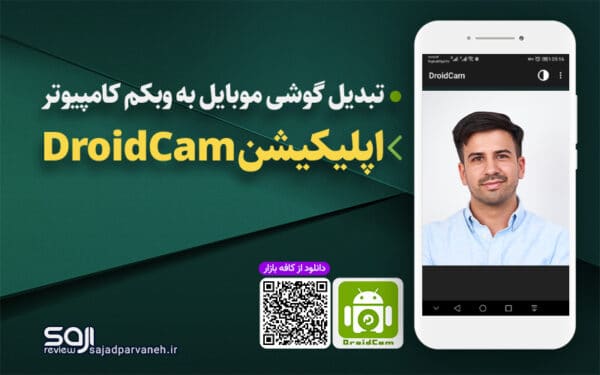

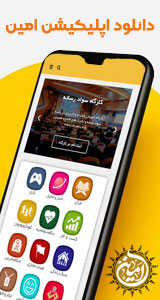
دیدگاهتان را بنویسید